win7系统怎么设置共享文件夹权限
来源:www.laobaicai.net 发布时间:2022-05-07 08:15
我们在日常的工作中,经常都需要把文件分享给其他人,但是又不想文件夹泄露,所以想要为共享的文件夹设置权限来保证文件夹的安全,那么win7系统怎么设置共享文件夹权限呢?下面老白菜u盘装系统为大家分享win7系统设置共享文件夹权限的操作方法。
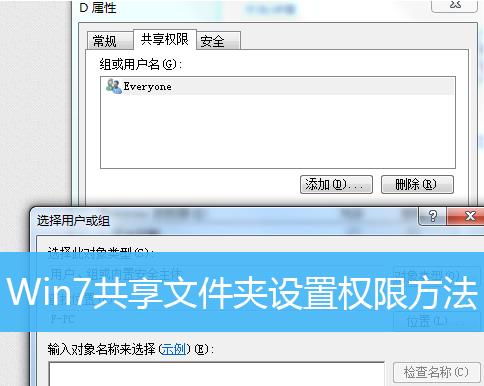
Win7共享文件夹设置权限方法/步骤:
1、右键点击计算机,在打开的菜单项中,选择管理。如图所示:
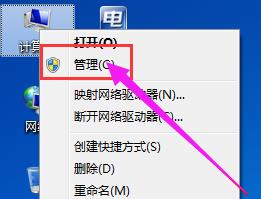
2、计算机管理窗口中,找到共享文件夹。如图所示:
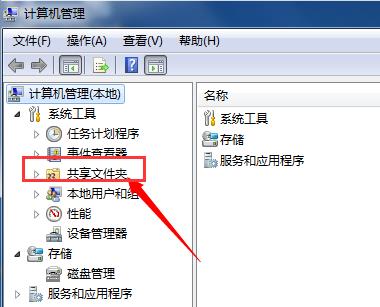
3、展开共享文件夹,找到共享。如图所示:
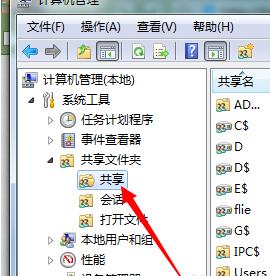
4、所有共享的文件,找到共享文件,点击右键,在打开的菜单项中,选择属性。如图所示:
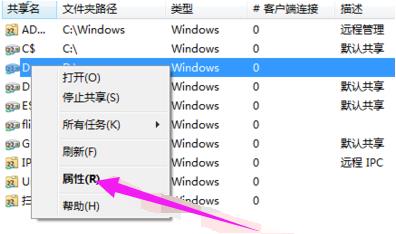
5、属性窗口中,切换到共享权限,给予权限设置。如图所示:
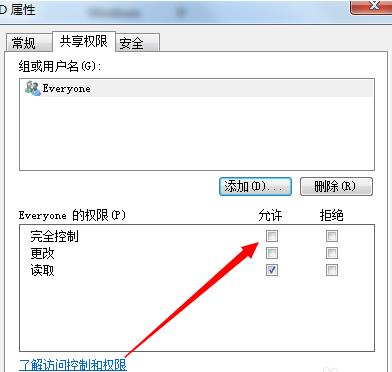
6、如果没有你的用户,请点击添加,把用户添加进来,再给予权限设置。如图所示:
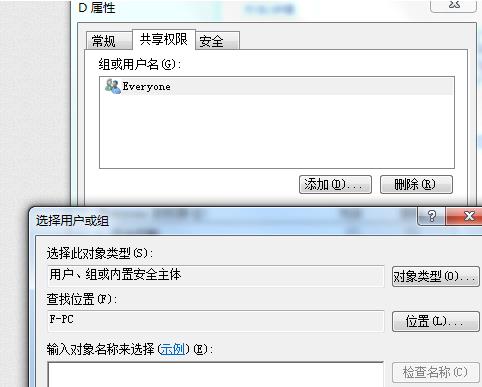
关于win7系统设置共享文件夹权限的操作方法就为用户们详细分享到这里了,如果用户们想要设置共享文件夹权限,可以参考以上方法步骤进行操作哦,希望本篇教程能够帮到大家,更多精彩教程请关注老白菜官方网站。
推荐阅读
"win10系统查看显卡配置操作教程分享"
- win10系统输入法不见了解决方法介绍 2022-08-08
- win10系统修改鼠标dpi值操作方法介绍 2022-08-06
- win10系统查看无线网络密码操作方法介绍 2022-08-05
- win10系统应用商店没有网络解决方法介绍 2022-08-04
win10系统设置声音双通道操作方法介绍
- win10系统设置动态锁操作方法介绍 2022-08-02
- win10系统设置日语输入法操作方法介绍 2022-08-01
- win10系统怎么设置还原点 2022-07-30
- win10系统怎么设置自动锁屏功能 2022-07-29
老白菜下载
更多-
 老白菜怎样一键制作u盘启动盘
老白菜怎样一键制作u盘启动盘软件大小:358 MB
-
 老白菜超级u盘启动制作工具UEFI版7.3下载
老白菜超级u盘启动制作工具UEFI版7.3下载软件大小:490 MB
-
 老白菜一键u盘装ghost XP系统详细图文教程
老白菜一键u盘装ghost XP系统详细图文教程软件大小:358 MB
-
 老白菜装机工具在线安装工具下载
老白菜装机工具在线安装工具下载软件大小:3.03 MB










